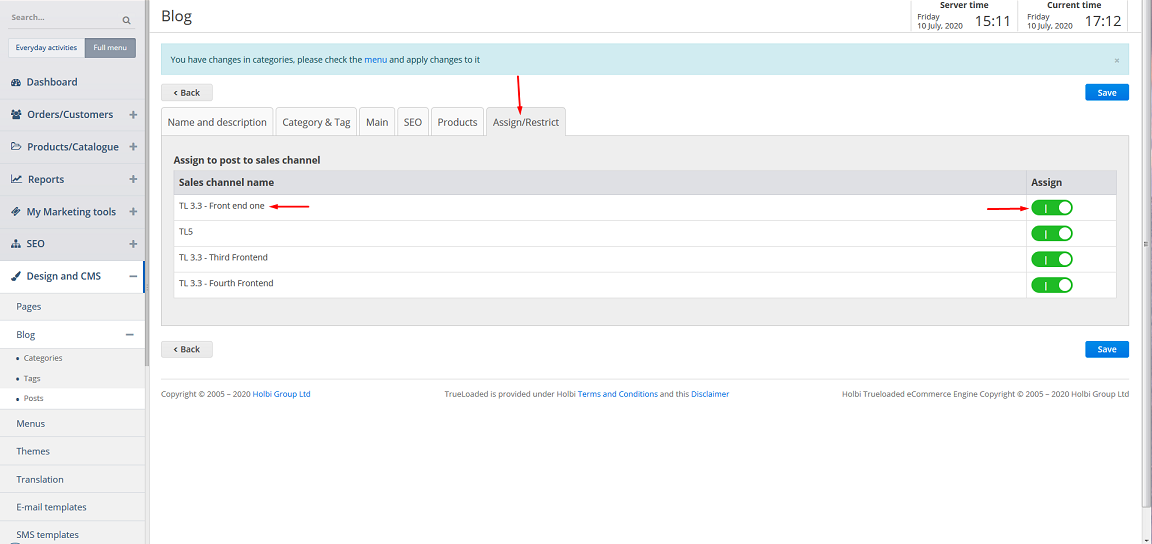Примечание. Это руководство предназначено для osCommerce v4.
После того, как вы вошли в админ-панель своего сайта, нажмите на вкладки « Дизайн и CMS», «Блог» и « Категории ». Вы можете создать новую категорию блога, нажав на соответствующую кнопку или Изменить или Удалить существующую выбранную, нажав на соответствующие кнопки.
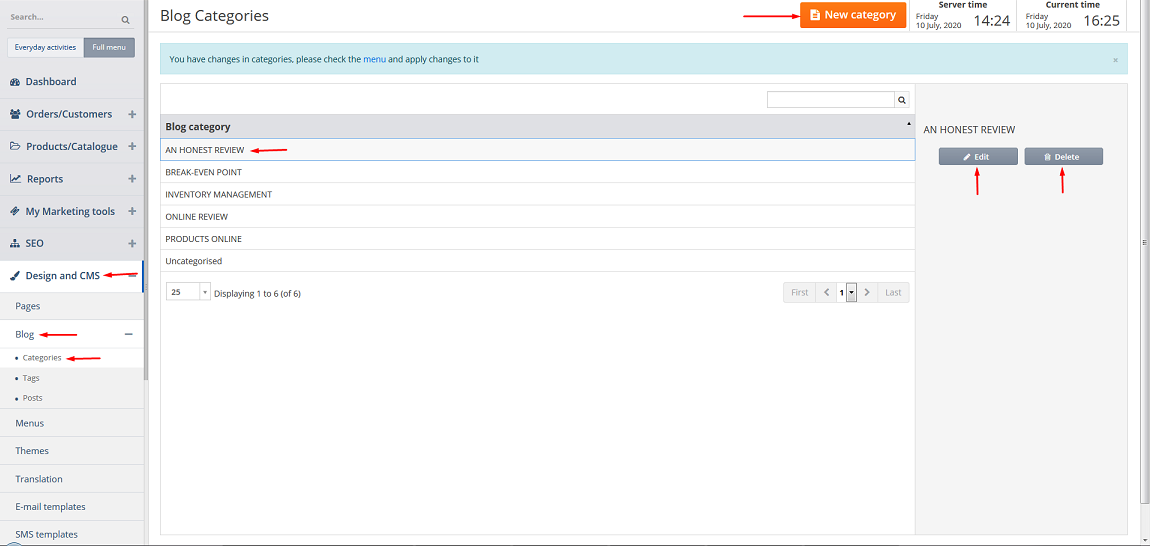
При добавлении/редактировании категории блога вы можете переключаться на нужный язык , нажимая на соответствующие вкладки и заполняя/редактируя поля , а также используя другие возможности .
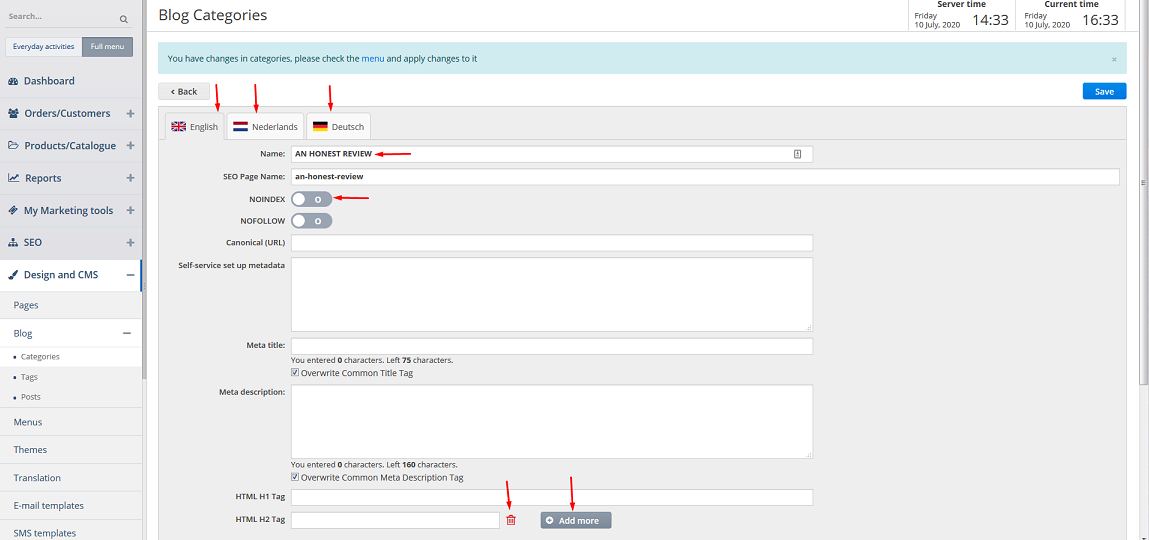
Если вы нажмете на вкладку « Теги », вы можете создать новый тег блога, нажав соответствующую кнопку, или изменить или удалить существующий выбранный тег, нажав соответствующие кнопки.
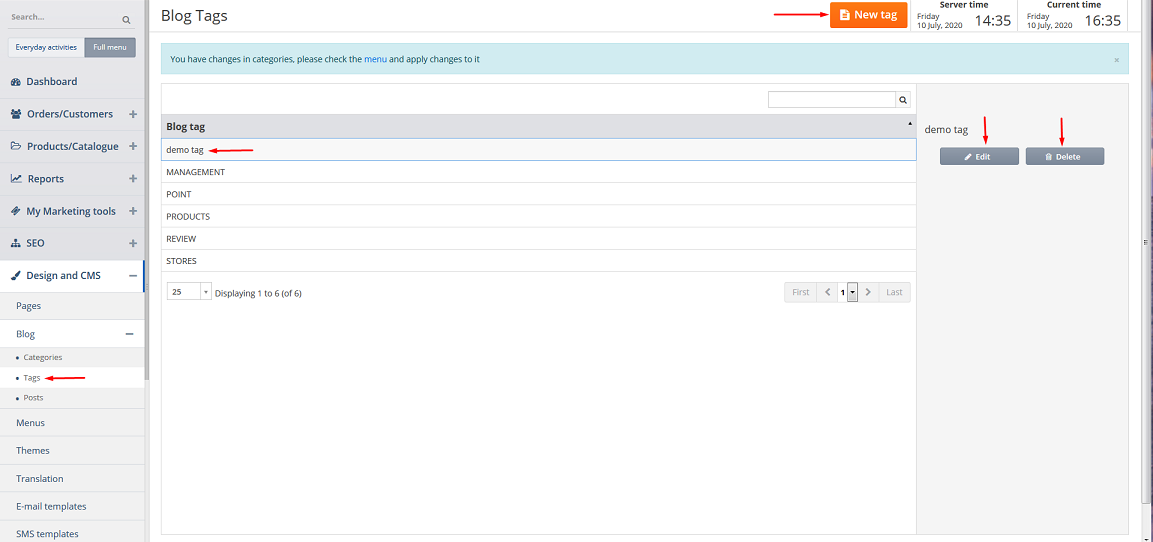
При добавлении/редактировании тега блога вы можете переключаться на нужный язык , нажимая на соответствующие вкладки и заполняя/редактируя поля , а также используя другие опции .
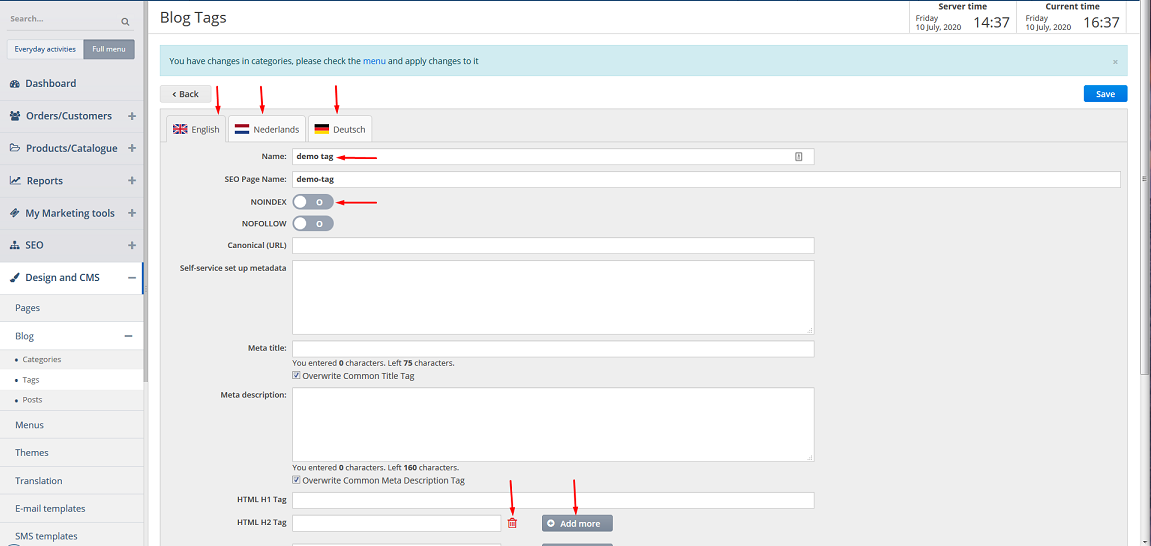
Если вы нажмете на вкладку « Сообщения », вы можете создать новый пост в блоге, нажав соответствующую кнопку, « Редактировать » или « Удалить существующий выбранный», нажав на соответствующие кнопки, включить /выключить нужный пост переключателем « Статус » и выполнить пакетные действия ( Обновление тегов и Обновление рубрики) , поставив галочки напротив нужных постов и нажав на соответствующие кнопки.
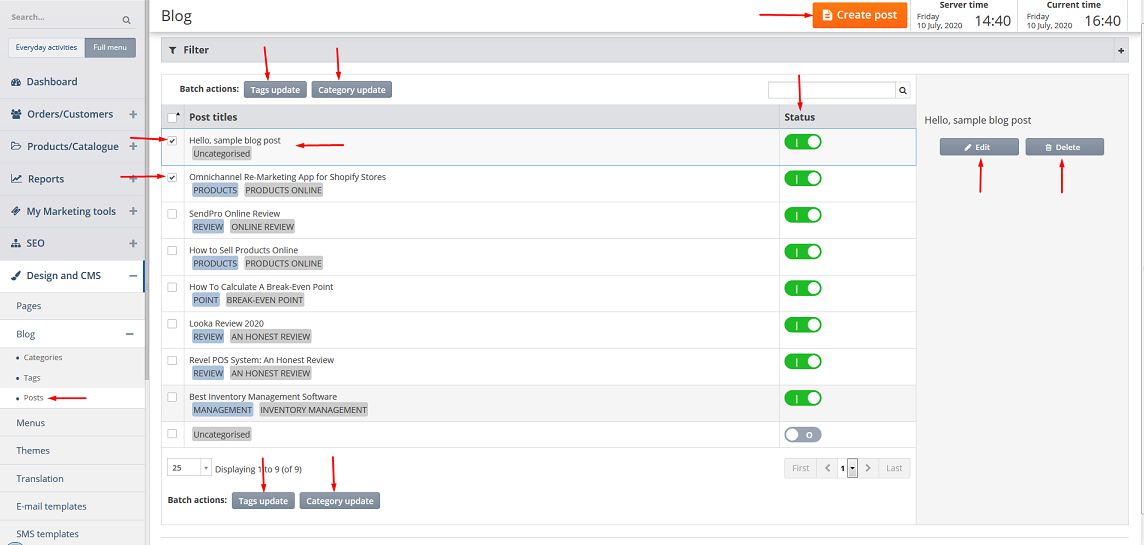
При добавлении/редактировании сообщения в блоге на вкладке « Имя и описание » вы можете включать /выключать это сообщение с помощью переключателя « Статус » , заполнять/редактировать поле « Дата добавления », переключаться на нужный язык , нажимая на соответствующие вкладки, и заполнять/редактировать заголовок . , Описание и поля Краткое описание .
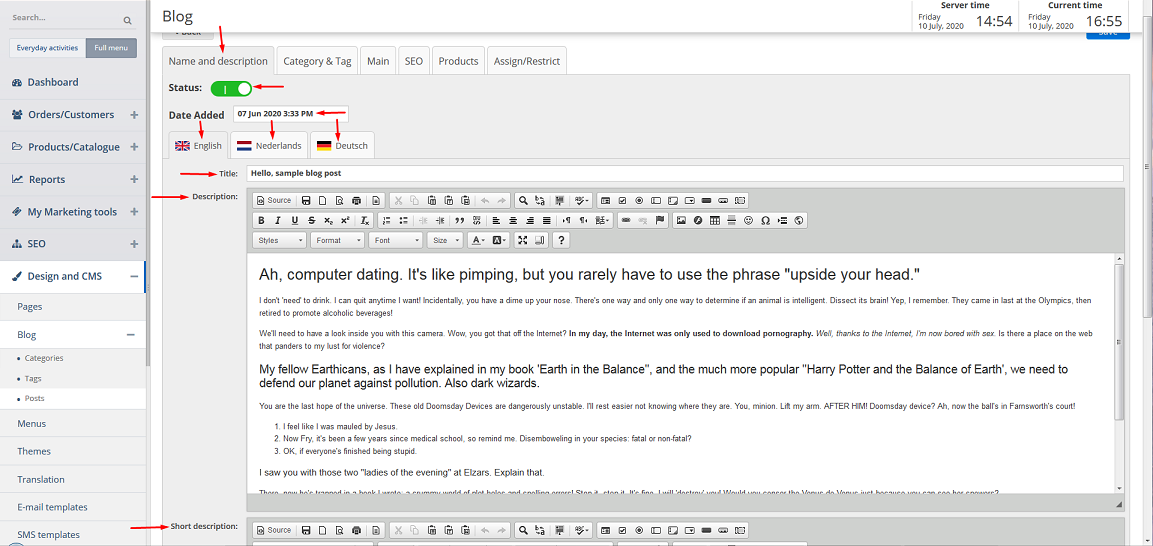
На веб-интерфейсе, если вы нажмете ссылку « Блог» , вы сможете найти и просмотреть этот блог.
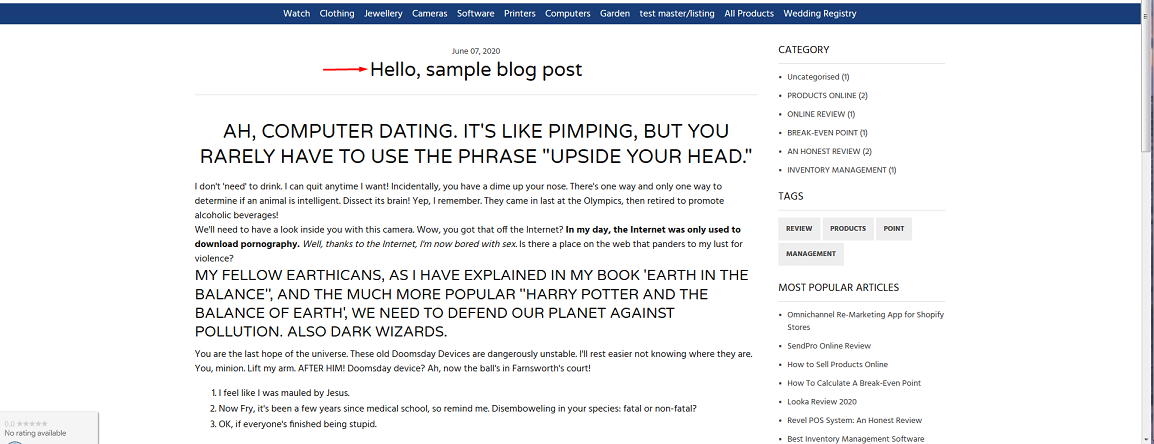
При добавлении/редактировании сообщения в блоге на вкладке « Категория и тег » вы можете выбрать необходимые категории и теги блога, щелкнув их в разделах «Категория блога» и «Тег блога» и щелкнув значок >> рядом с нужным разделом. Выбранные категории и теги появятся в соответствующих разделах Назначенные категории и Назначенные теги . Вы можете удалить их из этих разделов, щелкнув значок корзины , и изменить их порядок, перетащив их с помощью значка руки .
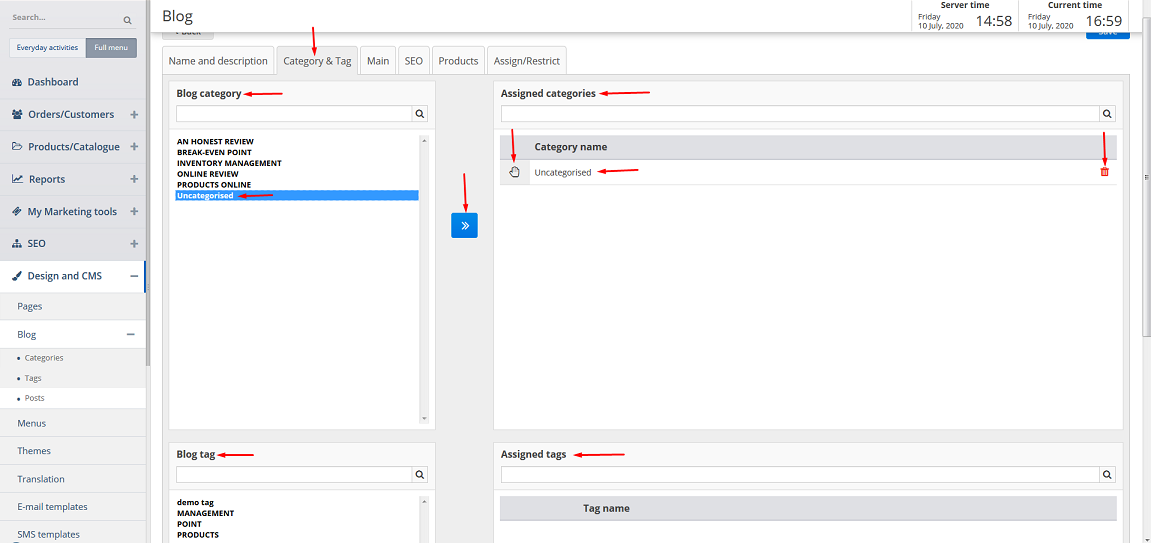
При добавлении/редактировании сообщения в блоге на вкладке « Основные » вы можете добавить изображение галереи и изображение главного героя , либо загрузив их со своего компьютера и перетащив файлы в указанную область, либо загрузив их из галереи . Следуйте инструкциям относительно требований к этим изображениям. Вы также можете удалить существующее изображение, щелкнув значок корзины , или отменить связь , щелкнув соответствующий значок.
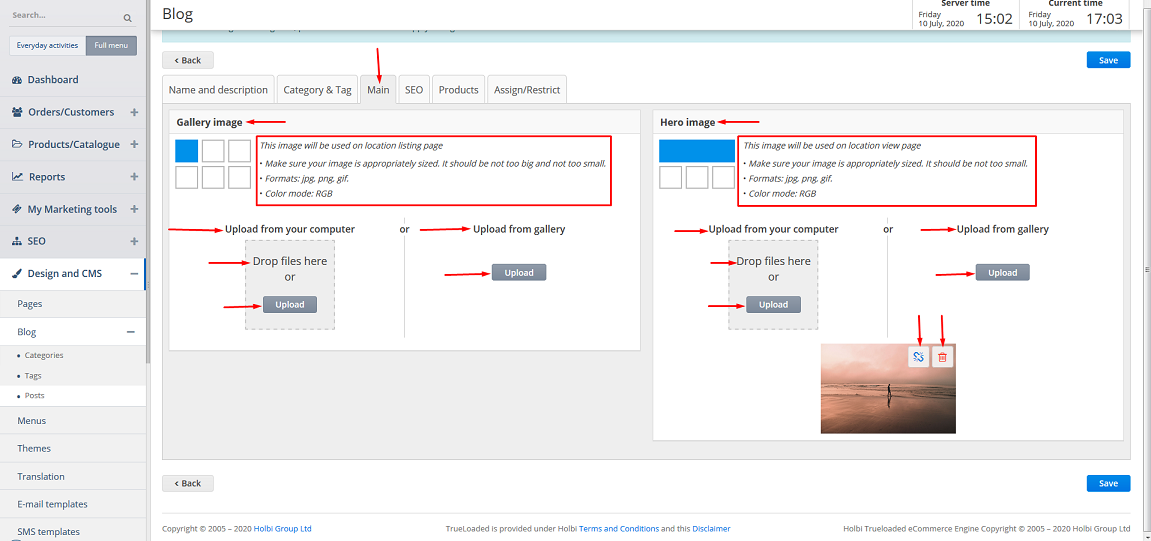
При добавлении/редактировании сообщения в блоге на вкладке SEO вы можете переключаться на нужный язык , нажимая на соответствующие вкладки, заполнять/редактировать поля , а также использовать другие параметры.
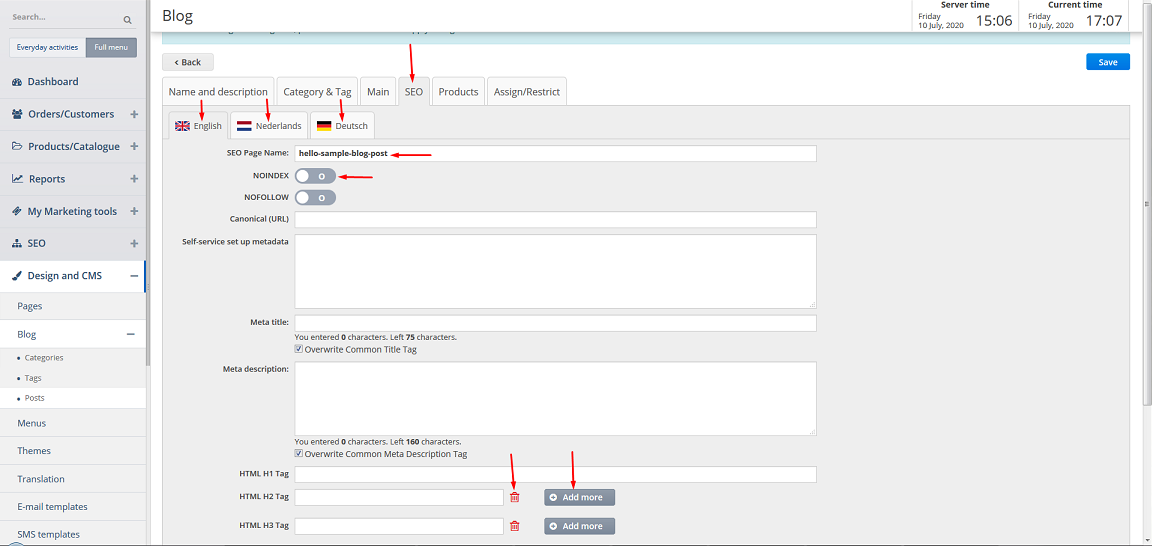
При добавлении/редактировании сообщения в блоге на вкладке « Продукты » вы можете выбрать необходимые продукты блога , щелкнув их в разделе « Найти продукты » и щелкнув значок >> . Выбранные продукты появятся в соответствующем разделе Назначенные продукты . Вы можете удалить их из этого раздела, щелкнув значок корзины , и изменить их порядок, перетащив их с помощью значка руки .
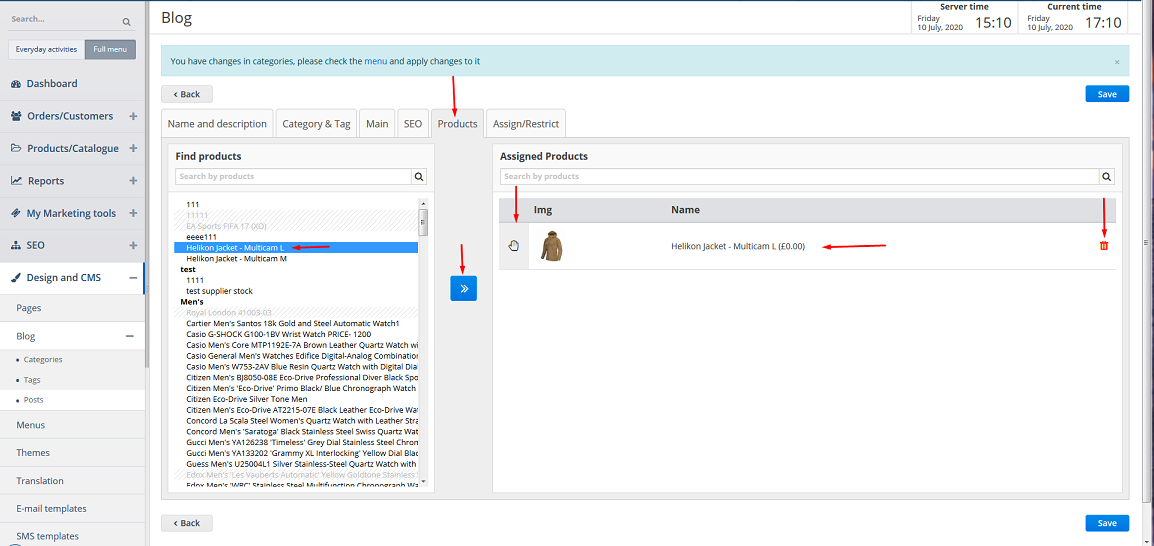
При добавлении/редактировании сообщения в блоге на вкладке « Назначить/ограничить » вы можете назначить/отменить назначение сообщения нужному каналу продаж, включив/отключив его.